Filtragem de palavras-chave
O recurso de filtragem de palavras-chave permite definir regras que filtram emails com determinadas palavras-chave ou uma combinação de palavras-chave no corpo ou assunto do email. Uma regra é composta por:
- Palavras-chave para bloquear no corpo do email, assunto ou anexo
- Ações a serem executadas quando uma palavra-chave for encontrada
- Os usuários aos quais a regra se aplica.
Para configurar as regras de conteúdo, acesse Content Filtering > Keyword Filtering. Esta página permite visualizar, criar, habilitar, desabilitar ou excluir regras.
Criar uma regra de filtragem de palavra-chave
Para criar uma regra de filtragem de palavra-chave, siga as etapas listadas a seguir.
 Etapa 1: Configurar as configurações das regras básicas
Etapa 1: Configurar as configurações das regras básicas
- Acesse Content Filtering > Keyword Filtering e selecione Add Rule...
- Especifique um nome para a regra na caixa de texto Rule name.
- Selecione se deseja fazer a verificação dos emails de entrada, saída e/ou internos.
| Opção | Descrição |
|---|---|
| Scan Inbound SMTP Email | Selecione esta opção para verificar emails de entrada |
| Scan Outbound SMTP Email | Selecione esta opção para verificar emails de saída |
| Check Internal emails |
Selecione esta opção para fazer a verificação de emails internos. OBS. Esta opção só estará disponível quando GFI MailEssentials estiver instalado no servidor Microsoft® Exchange |
- Para bloquear emails criptografados usando a tecnologia PGP, selecione Block PGP encrypted emails.
OBS.
A criptografia PGP é um sistema criptográfico de chave pública usado para criptografar emails.
 Etapa 2: Configurar os termos a serem bloqueados
Etapa 2: Configurar os termos a serem bloqueados
- Selecione a guia Body para especificar as palavras-chaves no corpo da mensagem de email a serem bloqueadas.
- Selecione a caixa de texto Block emails if content is found matching these conditions (message body/attachments) para permitir a verificação de palavras-chave no corpo.
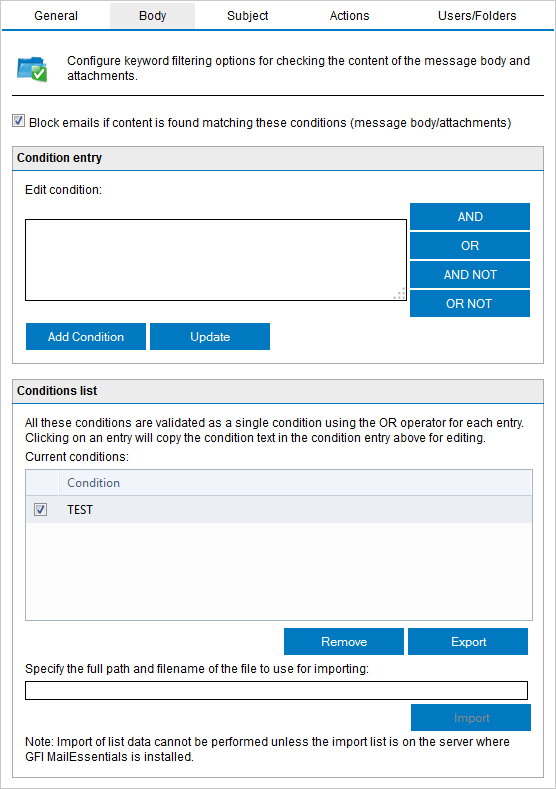
Filtragem de conteúdo: Guia Corpo - definir condições
- Na área Condition entry, digite as palavras-chave a serem bloqueadas na caixa Edit condition. Você também pode usar as condições AND, OR, AND NOT e OR NOT para usar uma combinação de palavras-chave.
- Para adicionar uma palavra-chave ou uma combinação de palavras-chave digitadas, clique em Add Condition.
Para modificar uma entrada na lista Conditions, selecione a entrada e faça as alterações necessárias na caixa Condition entry. Para remover uma entrada da lista Conditions, selecione-a e clique em Remove.
Clique em Update para aplicar as alterações.
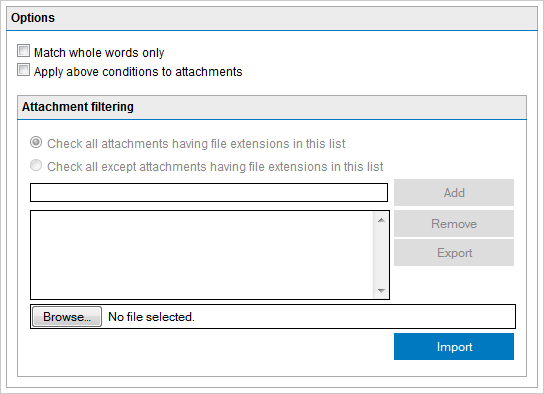
Filtragem de conteúdo: Guia Corpo: configurar outras opções
- (Opcional) Na área Options, configure as seguintes opções:
| Opção | Descrição |
|---|---|
| Match whole words only | Bloqueia mensagens de emails quando as palavras-chave especificadas corresponderem a palavras inteiras. |
| Apply above conditions to attachments | Selecione esta opção para aplicar essa regra também aos textos em anexos. Na área Attachment filtering, especifique a extensão de arquivo dos anexos (por exemplo, .doc) para aplicar ou excluir nesta regra. |
- Selecione a guia Subject para especificar as palavras-chave a serem bloqueadas no assunto do email.
- Na área Condition entry, digite as palavras-chave a serem bloqueadas na caixa Edit condition. Você também pode usar as condições AND, OR, AND NOT e OR NOT para usar uma combinação de palavras-chave.
- Para adicionar uma palavra-chave ou uma combinação de palavras-chave digitadas, clique em Add Condition.
Para modificar uma entrada na lista Conditions, selecione a entrada e faça as alterações necessárias na caixa Condition entry. Para remover uma entrada da lista Conditions, selecione-a e clique em Remove.
Clique em Update para aplicar as alterações.
- Na área Options, configure como é feita a correspondência de palavras-chave. Selecione Match whole words only para bloquear emails nos quais as palavras-chave especificadas correspondem às palavras inteiras no assunto
 Etapa 3: Definir as ações a serem executadas em emails detectados
Etapa 3: Definir as ações a serem executadas em emails detectados
- Clique na guia Actions para configurar o que deve ser feito quando esta regra for acionada.
- Para bloquear um email que corresponda às condições da regra, selecione Block email and perform this action e uma das seguintes opções:
| Opção | Descrição |
|---|---|
| Quarantine email | Armazena emails bloqueados no armazenamento da quarentena. Em seguida, você pode analisar (aprovar/excluir) todos os emails em quarentena. Para obter mais informações, consulte Quarentena. |
| Delete email | Exclui emails bloqueados. |
| Move to folder on disk | Move o email para uma pasta no disco. Digite o caminho completo da pasta onde guardar os emails bloqueados. |
IMPORTANTE
As ações sempre afetam todo o email que contém o conteúdo bloqueado, mesmo se houver outro conteúdo (como anexos) que não acione essa regra.
OBS.
Quando o GFI MailEssentials estiver instalado na mesma máquina do Microsoft® Exchange 2003, o GFI MailEssentials pode não ser capaz de bloquear emails de saída. Em vez disso, ele substitui o conteúdo bloqueado por um relatório de ameaça.
- Selecione Send a sanitized copy of the original email to recipient(s) para escolher se deseja enviar uma cópia do email bloqueado para os destinatários, mas com o conteúdo malicioso removido.
- O GFI MailEssentials pode enviar notificações por email quando um email acionar esse filtro. Para ativar esse recurso, selecione uma das seguintes opções:
| Opção | Descrição |
|---|---|
| Notify administrator | Notifique o administrador sempre que esse mecanismo bloquear uma mensagem de email. Para obter mais informações, consulte Endereço de email do administrador. |
| Notify local user | Notifique os destinatários locais de email sobre o email bloqueado. |
- Para registrar a atividade deste mecanismo em um arquivo de registro, selecione Log rule occurrence to this file. Na caixa de texto, especifique o caminho e o nome do arquivo para um local personalizado no disco onde armazenar o arquivo de registro. Por padrão, os arquivos de registro são armazenados em:
<GFI MailEssentials installation path>\GFI\MailEssentials\EmailSecurity\Logs\<Nome do mecanismo>.log
 Etapa 4: Especificar os usuários aos quais esta regra se aplica
Etapa 4: Especificar os usuários aos quais esta regra se aplica
- Por padrão, a regra será aplicada a todos os usuários de email. No entanto, o GFI MailEssentials permite aplicar essa regra a uma lista personalizada de usuários de email especificados na guia Users / Folders.
- Especifique os usuários aos quais aplicar essa regra.
| Opção | Descrição |
|---|---|
| Only this list | Aplique esta regra a uma lista personalizada de usuários de email, grupos ou pastas públicas. |
| All except this list | Aplique esta regra a todos os usuários de email, exceto aos usuários, grupos ou pastas públicas especificados na lista. |
- Para adicionar os usuários de email, grupos de usuários e/ou pastas públicas à lista, clique em Add.
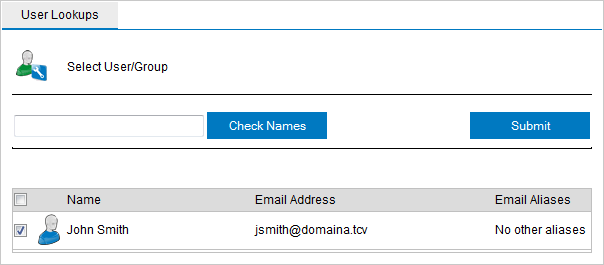
Adicionar usuários à regra de Filtragem de conteúdo
- Na janela User Lookups, especifique o nome do usuário de email/grupo de usuários ou pasta pública que você deseja adicionar à lista e clique em Check Names. Os usuários, grupos ou pastas públicas correspondentes são listados abaixo.
OBS.
Você não precisa digitar o nome completo dos usuários, grupos ou pastas públicas. Basta digitar parte do nome. O GFI MailEssentials listará todos os nomes que contenham os caracteres especificados. Por exemplo, se você inserir sco, o GFI MailEssentials retornará nomes como Scott Adams e Freeman Prescott, se estiverem disponíveis.
- Selecione a caixa de seleção ao lado dos nomes que você deseja adicionar à lista e clique em OK.
OBS.
Para remover entradas da lista, selecione o usuário/grupo de usuários/pasta pública que deseja remover e clique em Remove.
- Repita as etapas de 3 a 5 para adicionar todos os usuários necessários para a lista.
- Clique em Apply.
Habilitar/desabilitar regras
Para habilitar/desabilitar regras de filtragem de conteúdo:
- Acesse Content Filtering > Keyword Filtering.
- Na página Content Filtering, selecione as caixas de texto das regras para habilitá-las ou desabilitá-las.
- Clique em Enable Selected ou Disable Selected conforme apropriado.
Remover regras de filtragem de conteúdo
AVISO
Regras excluídas não podem ser recuperadas. Se estiver em dúvida, é recomendável desabilitar uma regra.
- Acesse Content Filtering > Keyword Filtering.
- Na página Filtragem de conteúdo, selecione as caixas de texto das regras que você deseja remover.
- Clique em Remove Selected.
Como modificar uma regra existente
- Acesse Content Filtering > Keyword Filtering.
- Na página Content Filtering, clique no nome da regra a ser modificada.
- Execute as alterações necessárias nas propriedades da regra e clique em Apply.
Como alterar a prioridade da regra
As regras de filtragem de conteúdo são aplicadas na mesma ordem, de cima para baixo, como listadas na página Content Filtering (isto é, a regra com prioridade 1 é verificada primeiro). Para alterar a sequência/prioridade de regras:
- Acesse Content Filtering > Keyword Filtering.
- Na página Content Filtering, clique nas setas
 (para cima) ou
(para cima) ou  (para baixo), respectivamente, para aumentar ou diminuir a prioridade da regra selecionada.
(para baixo), respectivamente, para aumentar ou diminuir a prioridade da regra selecionada. - Repita a etapa 2 até que as regras estejam na sequência desejada.